广联达驱动安装说明
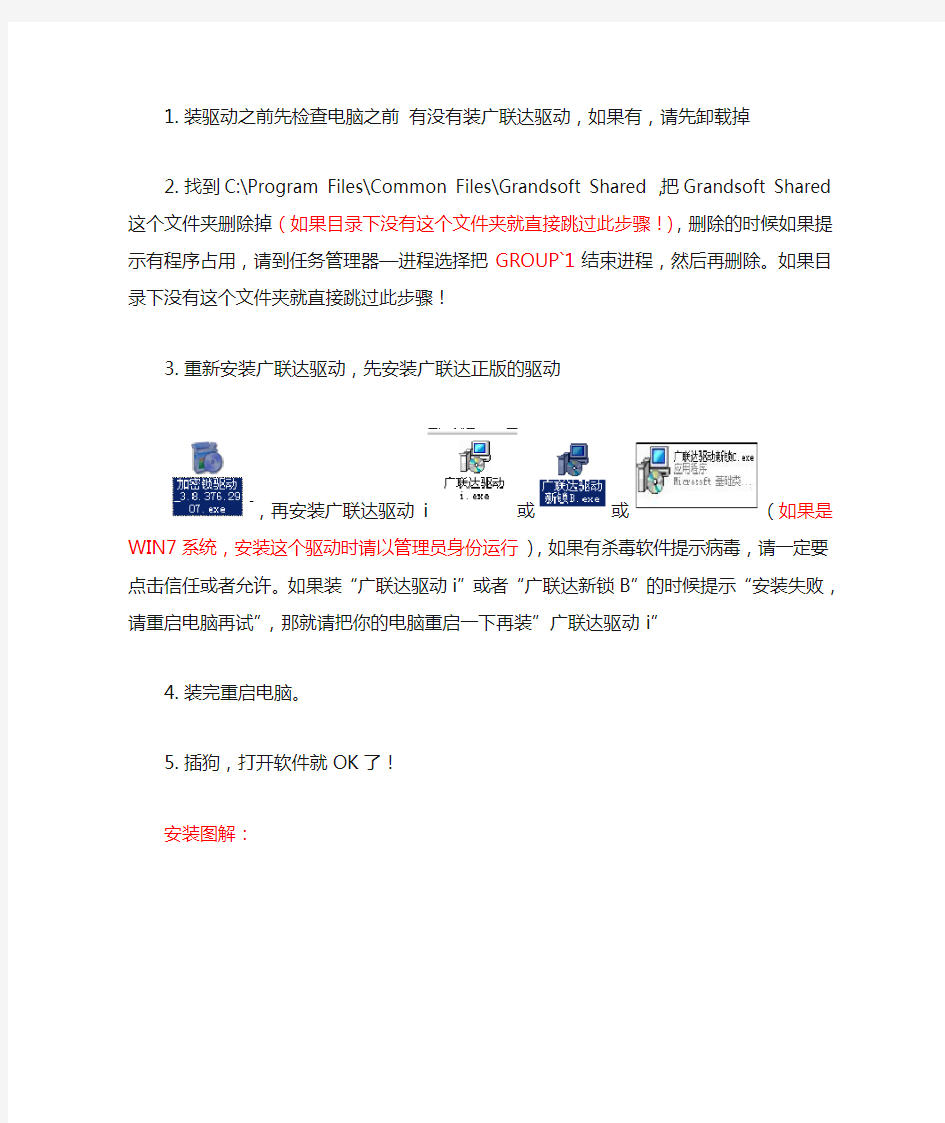

1.装驱动之前先检查电脑之前有没有装广联达驱动,如果有,请先
卸载掉
2.找到C:\Program Files\Common Files\Grandsoft Shared,把Grandsoft
Shared这个文件夹删除掉(如果目录下没有这个文件夹就直接跳过此步骤!),删除的时候如果提示有程序占用,请到任务管理器—进程选择把GROUP`1结束进程,然后再删除。如果目录下没有这个文件夹就直接跳过此步骤!
3.重新安装广联达驱动,先安装广联达正版的驱动
,再安装广联达驱动i或或
(如果是WIN7系统,安装这个驱动时请以管理员身份运行),如果有杀毒软件提示病毒,请一定要点击信任或者允许。如果装“广联达驱动i”或者“广联达新锁B”的时候提示“安装失败,请重启电脑再试”,那就请把你的电脑重启一下再装”广联达驱动i”
4.装完重启电脑。
5.插狗,打开软件就OK了!
安装图解:
蓝牙4.0的驱动安装和产品使用说明
4.0蓝牙的驱动安装和产品使用说明 您好!欢迎您使用本产品!让我们一起尽情享受蓝牙的无线快乐吧! 首先让我们先大概了解一下本产品的特色: 1.CSR V4.0蓝牙适配器采用了CSR(Cambridge Silicon Radio)公司的最新的8510芯片。 2.支持Bluetooth High Speed v 3.0与low energy v 4.0,并 完全向下兼容v1.1/v1.2/v2.0/v2.1的蓝牙设备; 3.CSR蓝牙 4.0芯片通过被称为Wideband Speech的技术进 行音频编码解码,并进一步消除背景噪声和干扰,使无线音频的传输质量大幅提升,A2DP蓝牙立体声音频传输的音效极佳,可以媲美有线音频传输的音质; 4.蓝牙4.0技术拥有极低的运行和待机功耗,同时拥有跨厂商互 操作性,3毫秒低延迟,AES-128加密,无线覆盖范围增强; 5.是蓝牙3.0的升级增强版本,与3.0版本相比最大的不同就是低 功耗。
一:驱动部分 本产品是支持免驱,即插即用的。免驱的蓝牙适配器:意思并不是指不要驱动,而是微软公司自己在操作系统里集成了蓝牙驱动,当蓝牙适配器插上电脑后系统会自动安装微软的蓝牙驱动。但是经我们测试,目前微软自己的蓝牙驱动仅仅能支持蓝牙键鼠协议,部分手机的蓝牙文件传输和蓝牙串口等,并不能支持蓝牙音频功能。如果仅仅用免驱的适配器来连接蓝牙键盘或者鼠标,的确可以不用再额外安装驱动,直接插上去就可以连接、使用,但是如果需要与蓝牙耳机连接或者想体验更多的蓝牙应用,那么必须安装我们光盘内的驱动。 本驱动是简体中文版本 Windows XP_32位/Windows vista_32位/Windows7_32位/Windows8_32位操作系统,请打开“千月_32位”文件夹,双击setup 文件,即可开始千月蓝牙软件与驱动程序的安装。 Windows XP_64位/Windows vista_64位/Windows7_64位/Windows8_64位操作系统,请打开“千月_64位”文件夹,双击setup 文件,即可开始千月蓝牙软件与驱动程序的安装。 经测试,本驱动使用简单,性能稳定,为不影响您的正常使用,请安装完成后设置为不要再在线升级,具体操作请参考下图:
未能成功安装设备驱动程序 MTP USB设备安装失败的解决办法
MTP USB设备安装失败未能成功安装设备驱动程序 终极解决方法 环境介绍:电脑系统win7(32位)已安装摩托罗拉手机驱动版本(其他版本应该也行,不行的话去摩托罗拉官网下载最新驱动) 手机型号:摩托罗拉defy mb525(系统) 备注:其他电脑操作系统和不同型号手机可参考此方法,找到相应设置项即可。 问题简介: 1.当我们把手机连接至电脑,把模式调制成“摩托罗拉手机门户”时,出现下列情况 2.过一会之后便会弹出提示说:未能成功安装设备驱动程序
3.单击查看详情便弹出窗口如下图所示: 4.此时桌面右下角图标出现黄色三角号,如图所示: 5.于是我们就开始不淡定了,怎么看怎么别扭、抓狂、按耐不住。下面介绍问题解决方案 解决方法: 1.我的电脑——右键单击——管理——设别管理器,之后会看到如图所示:在便携设备下有黄色三角号提示,即是我们纠结的MTP USB设备安装不成功的展示。
2.对手机进行设置(这是关键步骤),(备注:以MIUI手机操作系统为例,其他手机操作系统需将USB绑定服务开启即可)。选择设置——系统——共享手机网络——USB绑定,将该选项设置为“开”,这是你会发现如图所示变化,在设备管理器面板中没有了便携设备选项及黄色三角号提醒,如图所示:(但桌面右下角的黄色三角警示还在)
3.在完成以上步骤后,用手机打开WIFI并登录无线WLAN,手机打开网页检验连接是否正常,若正常则如下图所示,黄色三角号警示消失,问题解决;若以上步骤没有解决问题,请先连接WIFI并登录WLAN之后,再按步骤操作。 4.完成以上步骤并解决问题后,选择电脑桌面网络——右键单击——属性,如下图所示:此时不仅手机能上网,而且电脑也能正常连接网络,正常上网。(我的体验是连接数据不稳定,时不时的要手机重新登陆WIFI,才有数据传输,可能是高校WLAN的问题,在家网速快的可以尝试一下) 5.通过这个问题的解决,我才知道原来MTP USB设备安装失败,未能成功安装设备驱 动程序的原因是我们手机里面没有启用该设备服务。今天才知道MTP USB设备是与手 机里的共享手机网络中“USB绑定”服务相关联的,是电脑用来使用手机WIFI网络连 接进行上网的工具。
操作系统安装未知设备驱动的安装方法
未知设备驱动的安装方法 (内容收集整理自网络,特此) 设备管理器中却还是有不明装置,请问要如何找到这个装置的驱动程序? 1、在设备管理器对此不明装置点鼠标右键>内容(Properties) 2、点选详细数据(Details) >硬件标识符(Hardware Ids)
3、可以看到值(Value)出现一串夹杂英文、数字的值,代表的意思如以下表格 DEV=Device装置 4、利用VEN/DEV or VID/PID后面的数值,至以下网页查询相关信息 PCI Express装置:https://www.wendangku.net/doc/c71860264.html,/ ,进入网页后可看到输入VEN/DEV的字段(该网站已经无效,请访问:http://pci-ids.ucw.cz/read/PC/) USB装置:https://www.wendangku.net/doc/c71860264.html,/usb.ids ,进入网页后,可看到文本文件,可使用使用Ctrl+F查询VID,再比对PID即可
5、以步骤3的图片(PCI Express装置)为例: l 得到的值为PCI\VEN_8086&DEV_0102&SUBSYS_844D1043&REV_09,此为PCI Express 装置,所以我们进入https://www.wendangku.net/doc/c71860264.html,/ l 在Vendor Search输入8086得到以下结果 l 点选0x8086 Intel Corporation会展开此vendor所有的Device l 此时按Ctrl+F查询DEV:0102,就可以找到此装置为Intel HD Graphics 2000,再去下载相关驱动程序来安装就可以了 6、再以步骤3的图片(USB装置)为例: l 得到的值为USB\Vid_0b05&Pid_1731&Rev_0001,此为USB装置,所以我们进入https://www.wendangku.net/doc/c71860264.html,/usb.ids l 按Ctrl+F查询VID:0b05,可得此装置为ASUSTek的装置
软件、驱动安装方法.
2.1 Quartus II 软件的安装 TD-EDA 实验系统使用Quartus II 集成开发环境Quartus II 4.2 版本,为了使Quartus II 软件 的性能达到最佳,建议计算机的最低配置如下: (1) 奔腾II 400MHz、512MB 以上系统内存; (2) 大于1G 的安装Quartus II 软件所需的最小硬盘空间; (3) Microsoft Windows NT4.0(Service Pack 4 以上)、Windows2000 或Windows XP 操作系统。 注意:Quartus II 软件不支持Windows98 操作系统。 (4) 用于ByteBlaster II 或ByteBlaster MV 下载电缆的并行口(LPT 口); (5) Microsoft IE5.0 以上浏览器; (6) TCP/IP 网络协议; (7) 网卡一块。 注意:Quartus II 软件必须在安装有网卡的PC 上使用。 用户在确保计算机满足上述配置后就可以安装Quartus II 软件,下面简单介绍Quartus II 4.2 版软件的安装过程: 1. 将Quartus II 设计软件的光盘放入计算机的光驱,从资源管理器进入光盘驱动器,双击Quartus II 目录下的install.exe 文件,出现如图2-1-1 所示的Quartus II 安装界面。 图2-1-1 Quartus II 安装界面 2. 点击”Install Quartus II and Related Software”按钮进入如图2-1-2 所示的安装Quartus II 软
设备驱动程序到底是啥-起啥作用-如何安装-如何检查设备的驱动程序安装正常
设备驱动程序到底是啥,起啥作用,如何安装,如何检查设备的驱动程序安装正常? “Device Driver”,全称为“设备驱动程序”是一种可以使计算机英文名为和设备通信的特殊程驱动是让电脑硬件工作的软件,来自英文driver。序从设备管理器里自己指定安装 如果驱动程序文件里没有Autorun自启动也没有有“Setup.exe”安装可执行文件怎么办?这时我们就要自己指定驱动程序文件,手动安装了。 我们可以从设备管理器中来自己指定驱动程序的位置,然后进行安装。当然这个方法要事先准备好所要安装的驱动程序,该方法还适用于更新新版本的驱动程序。 首先从控制面板进入“系统属性”,然后依次点击“硬件”——“设备管理器”。 如图,网卡是没有安装驱动程序的设备,其前面会有感叹号“!”标示。. 右键点击该设备,然后选择“更新驱动程序”。
接着就会弹出一个“硬件更新向导”,我们既然知道了它是属于什么型号的设备,而且还有它的驱动程序,选择“从列表或指定位置安装”。. 如果驱动程序在光盘或软盘里,在接着在弹出的窗口里把“搜索可移动媒体”勾上就行,如果在硬盘里,则把“在搜索中包括这个位置”前面的复选框勾上,然后点“浏览”。接着找到咱们准备好的驱动程序文件夹,要注意的是很多硬件厂商会把其生产的很多类型的硬件设备驱动都压制在一张盘中,而且还会有不同的操作系统版本,如For Win2K(Win2000)和For WinXP的,要注意选择正确的设备和操作系统版本。点“确定”之后,点击“下一步”就行了。
而且还会有不同的操有时候里面会有多个设备,接着就找到咱们准备好的驱动程序文件夹,的,注意选择正确的设备和操作系统)和For WinXPWin2000For Win2K作系统版本,如(版本。点“确定”之后,点击“下一步”就行了。 Windows 95/98/Me——要查看1401 PCI接口设置,选择开始-设置-控制面 板-系统,打开一个有四个选项卡的窗口;选中设备管理器。在已安装设备树上可以看到1401接口图标。1401节点上加框的号表示存在一个设备:点击 这个符号显示CED 1401接口。 Windows NT 2000/XP——选择开始-设置-控制面板,点击系统图标,可以 查看1401 PCI接口设置。选中硬件选项卡,点击设备管理器按钮,显示硬件设备树。1401接口图标会出现在一个节点上,旁边有一个加框的号,表示这 里存在一个设备。点击这里显示CED 1401 接口图标。
驱动安装说明
驱动安装说明 以win10安装驱动为例,win7、win8安装步骤相同。 第一步:通过附赠的USB数据线使开发板与电脑连接上,数据线务必直接接到电脑自带USB接口上,请勿接在集线器上。 第二步:开发板通过数据线连接至电脑后打开《WIN7_8_10共用驱动》文件夹,鼠标光标指向“CH341SerSetup_5Lg.exe”驱动程序,单击鼠标右键,在弹出菜单中选择“以管理员身份运行” ,下一步 ,继续点下一步
,等待安装完成后点“完成”按键 第二步:查下系统为开发板分配的端口号。 鼠标光标指向“此电脑”或“我的电脑”单击右键,在弹出的菜单中 单击“管理” ,随后弹出的界面中单击“设备管理器”,展开“端口”(此刻开发板必须保持与电脑连接上),如下图:
在正确安装完成驱动后,此时便可在端口列表中查看到系统为开发板分配的端口号。如下图“USB-SERIAL CH340(COM3)”就是系统分配的端口号,在烧写程序的时候需要选择。注意:本次演示中系统分配的端口号为“USB-SERIAL CH340(COM3)”,端口序号是系统随机分配的,用户在安装时可能分配的端口号有所不同,如分配为“USB-SERIAL CH340(COM5)”等,这都属于正常现在,在以后烧录程序中选择对应的端口号即可。 XP系统驱动安装方法: 打开《XP驱动》文件夹,直接双击运行“CH341SER V3.3.EXE”驱动程序,在软件界面中点击“安装”等待安装完成即可。如果安装失败,可以使用win10系统安装步骤去安装。 如果在安装过程中遇到无法解决的异常,您可以联系淘宝旺旺上在线客服为您处理,工作时间周一至周六上午9点整~下午6点整。
Lenovo B460系列驱动安装说明书
P/N: 147003189-1.1中国印刷 Lenovo B460 使用说明书 V1.0 ?Lenovo China 2010 New World. New Thinking.TM https://www.wendangku.net/doc/c71860264.html,
为满足中国《电子信息产品污染控制管理办法》(中华人民共和国工业和信息化部第 39 号令) 的相关规定和要求, 联想公司对其所生产及销售的笔记本电脑产品中有毒有害物质, 按部件分类, 声明如下: 温馨提示: 您可以随时访问联想官方网站(https://www.wendangku.net/doc/c71860264.html,/)以获得快捷的网络支持服务:点击“服务与支持”,在“驱动及电脑配置查询”栏目中输入您的主机编号,即可查询机器的配置、保修和相应的驱动程序信息; 点击页面左侧的“维修网点查询”并输入您的电话区号,即可查询当地的服务网点信息以便于您送修电脑!谢谢! 第一版(2010年2月)? 版权所有 联想 2010。
第1章认识您的电脑 (1) 正视图 (1) 左视图 (3) 右视图 (4) 前视图 (5) 底视图 (6) 第2章学习基本操作 (8) 初次使用 (8) 使用交流电源适配器和电池 (10) 使用触控板 (12) 使用键盘 (13) 使用外接设备 (15) 特殊键和按钮 (18) 系统状态指示灯 (19) 保护您的电脑 (20) 第 3 章使用因特网 (21) 有线连接 (21) 无线连接 (23) 第 4 章一键拯救系统 (28) 一键拯救系统.................................28附录A 产品特殊声明 (29) “能源之星”型号信息 (29) 环境标志及联想笔记本电脑能耗 声明 (30) 附录B 功能和规格 (31) 索引 (32) 目录 i
如何知道驱动程序已经安装
百度首页 | 百度空间 | 登录 nnffnnnnffnn 空间主页博客相册|个人档案 |好友查看文章 如何知道驱动程序已经安装2007-02-25 23:02Windows 98和Windows Me系统中∶在桌面上,用鼠标右键点击“我的电脑”图标,在弹出的菜单中点“属性”,即打开了“系统属性”窗口。在“系统属性”窗口中点击“设备管理器”选项卡,这时可在窗口中看到电脑中所有设备类型的列表。展开某一种设备类型前面的“+”号,即可看到电脑中该类设备的所有型号。如果你在这个窗口中看到有某设备类型前面有黄色的“?”号,即说明系统当前对该设备不认识还没有安装驱动程序。需要手工安装驱动程序。如果你在这个窗口中看到有某设备类型前面有黄色的“!”号,即说明当前该设备驱动有问题或存在硬件冲突需要重新安装驱动程序。 Windows 2000/XP/2003系统中∶ 在桌面上,用鼠标右键点击“我的电脑”图标,在弹出的菜单中点“属性”,即打开了“系统属性”窗口。在“系统属性”窗口中点击“硬件”选项卡,然后点击“设备管理器”,打开设备管理器窗口,这时可在窗口中看到电脑中所有设备类型的列表。展开某一种设备类型前面的“+”号,即可看到电脑中该类设备的所有型号。如果你在这个窗口中看到有某设备类型前面有黄色的“?”号,即说明系统当前对该设备不认识还没有安装驱动程序。需要手工安装驱动程序。如果你在这个窗口中看到有某设备类型前面有黄色的“!”号,即说明当前该设备驱动有问题或存在硬件冲突需要重新安装驱动程序。
在设备管理器中显示所有驱动程序已经安装,但并不能说明所有驱动程序安装正确,这一点要特别注意。在Windows系统中经常会出现系统错误识别硬件,而引起硬件工作异常或不能工作的现象。下一篇:Vista硬盘安装详细图解相关文章:?笔记本电脑 - 如何在 Windows XP... ?如何准确安装驱动程序 ? Windows中如何正确认识和安装驱... ?如何为笔记本安装驱动程序 ? Windows中如何正确认识和安装驱... ?如何在 Windows Server 2003 中... ?如何安装驱动程序 更多>> zds009 2007-06-21 22:18 我是在电脑维修店装的XP系统,不知道他给我装了没有主板的驱动器, 设备管理器中并没有主板那一项啊,那我怎么判断是否安装呢?谢谢 nnffnn 2007-06-22 06:58 你看没有黄色的问号,就是安装了。
驱动程序安装方法
驱动程序安装方法 初识电脑的人,可能为安装驱动程序而头疼。因为对驱动程序了解得不多就会在安装过程中走不少弯路,下面就给大家介绍一下安装驱动程序的两种常用方法和一些实用技巧。 一、安装即插即用设备的驱动程序 安装前的准备工作很重要,一般我们拿到要安装的新硬件时,首先要查看外包装盒,了解产品的型号、盒内部件及产品对系统的最低要求等信息。紧接着就要打开包装盒,取出硬件产品、说明书和驱动盘(光盘或软盘),认真阅读说明书或驱动盘上的ReadMe 文件,一般说明书上写有安装方法和步骤,以及安装注意事项。除了阅读说明书外,还应记得硬件产品上印刷的各种信息以及板卡产品使用的主要芯片的型号。这些信息就是确定产品型号及厂家的重要依据,只有知道这些,才能在网上查找最新的驱动程序。最后按照说明书上介绍的方法来安装硬件。通常安装内置板卡、内置驱动器,使用串口或PS /2接口的设备都应关机断电后再操作,而安装USB设备、笔记本电脑的PC卡时可以带电热插拔。当然,如果是Win2000系统则均可热插拔。完成前面的准备工作之后,就可以启动Windows 来安装驱动程序了。通常情况下,Windows 能够自动检测到PCI 卡、AGP卡、ISA卡、USB设备以及多数打印机和扫描仪等外设,并提示用户插入安装盘。以YAMAHA724声卡为例,其在Win98下安装驱动程序的详细步骤如下。 1.Win98在启动过程中会自动检测即插即用设备,一旦发现了新设备,并且在INF目录下有该设备的.inf 文件,系统将自动安装驱动程序;如果这是一个新设备,INF目录下没有相应的.inf 文件,那么系统就会启动硬件向导。我们单击“下一步”让安装向导自动搜索设备驱动程序,然后再单击“下一步”。 2.在图3中只选中“指定位置”,插入驱动光盘,并单击“浏览”,根据说明书的介绍,选择简体中文版驱动程序所在的目录“E:\Lx_so u n d /Yamaha /Win9X”,点“确定”后单击“下一步”。需要注意的是:Win95的安装向导没有自动搜索功能,我们必须选择“从磁盘安装”,并指定驱动程序所在的位置。驱动程序所在的目录通常是驱动盘上的“Win95”、“Win9X”或“Windows98”目录。 3.硬件安装向导会在指定目录下查找与设备相符的.inf 文件,此例中,硬件向导将在指定目录下找到并向作户报告发现YAMAHA724声卡驱动程序,继续按“下一步”。 4.硬件安装向导显示Windows 准备安装的驱动程序的信息,单击“下一步”后,硬件向导便会根据.inf 文件的内容把指定的文件拷贝到相应的目录下,并在注册表中写入相应的信息,安装成功后显示出对话框。 5.对多数设备而言,到这里驱动程序就算安装完毕了。但如果你安装的是声卡那就还未结束,因为刚才的步骤只能装完声卡的主体部分。单击“完成”后,Windows 又会报告发现了两个新硬件,分别是声卡的DOS 仿真部件和声卡上的游戏控制端口。由于此时SBPCI9X.inf 文件已经被拷到“Windows /INF /Other”子目录下,所以Windows 能够自动安装好这两种设备的驱动程序。 6.驱动程序安装完毕后,我们需要检查设备能否正常工作。检查前还要进行额外的设置,例如使用网卡之前必须先安装和设置网络协议,用调制解调器上网之前要先“新建连接”等。此例中,在“控制面板”里打开“系统”→“设备管理器”→“声音、视频和游戏控制器”,可以看见下面多了三个设备,只要设备的小图标上没有黄色惊叹号,就表示驱动程序运行正常。 二、安装非即插即用设备的驱动程序
CP驱动程序安装说明
CP210X驱动程序安装说明 2009/12/18 概述 USB编程电缆或USB接口产品是通过将电脑的USB接口模拟成传统的串行口(通常为COM3),从而使用现有的编程软件或通信软件,通过编程电缆与PLC 等设备的传统接口进行通信。 功能 ● 支持的操作系统Windows2000/XP/Vista/Win7 ● 完全兼容USB 2.0规范 ● USB总线供电(非隔离产品)、或USB总线供电与PLC的编程口同时供 电(隔离型产品) ● 波特率:300bps~1Mbps自动适应 ● 每台PC只支持一个USB接口转换产品(如一台电脑需使用多个USB 接口产品,需为各个USB接口产品设置不同的序列号,请咨询生产厂家 索取序列号设置工具软件) 系统要求 请在使用USB编程电缆之前确认你的电脑是IBM PC兼容型并具备以下最低系统要求: ● Intel兼容586DX4-100MHz中央处理器或更高 ● 一个标准的USB接口(4-pin A型插座) ● 运行操作系统为Windows2000/XP/Vista/Win7 驱动程序的安装 新版本驱动程序的安装与以前不同,安装非常简单,只需按提示进行即可。 在Windows2K/XP/Vista操作系统中点击文件CP210x_VCP_Win2K_XP_Vista 按提示安装。
在Windows 7操作系统中点击文件CP210x_VCP_Win7按提示安装。 安装完成后插入USB电缆,系统会提示自动安装驱动程序并按要求重新启动计算机后,在Windows的“开始\设置\控制面板\系统\硬件\设备管理器”菜单的“端口(COM和LPT)”展开条目中出现“Silicon Labs Cp210x USB to UART Bridge(COMx)”,这个COMx(如下图红线框中的COM3)就是USB编程电缆使用的COM口号。以后每次使用只要插入编程电缆就会出现该COM口,你只需在编程软件或通信软件等应用软件中选中该COM口即可。 驱动程序的卸载 卸载驱动程序是为了释放COM口资源以便其他设备使用,或驱动程序故障时需将其卸载后重新安装,按下面步骤卸载驱动程序: 1、从你的电脑上拔下USB编程电缆。 2、进入控制面板中的“卸载程序”,选中下图红线框中的条目,单击“卸载/更 改”按钮即可卸载驱动程序。
上海CA_USB棒驱动安装说明
驱动程序安装操作流程 1. 驱动程序的安装及使用 ◆已经安装过驱动程序的电脑,可以直接使用,请不要重复安装。 1. 从光盘获得安装程序,把光盘放进光驱打开光盘内容,找到驱动程序,如下图所示: ◆如果您机器没有光驱,也可以通过英塔服务网下载驱动,操作如下: 在浏览器地址栏输入网址:https://www.wendangku.net/doc/c71860264.html,,首页的中间有驱动下载,以“上海CA_USB棒驱动程序”为例,鼠标单击即可下载,在弹出的窗口中选择保存位置,点击保存。如下图所示:
上图所示即为驱动程序。找到光盘内容里的,或找到在服务网站上下载的这样一个图标,双击进行运行,系统会弹出如下图: 点击运行,弹出欢迎安装界面:
如图示,单击下一步,出现软件安装协议,在此步骤中点击“我接受”,如下图。 同意安装后,会出现一个介质选择窗口,此步,选择“华大USB”,
并单击下一步,如下图: 单击“下一步”,再单击“安装”,直到出现如下图的界面,安装就完成了。
2. 证书导入,查看证书内容。将CA介质棒插入电脑USB接口中,双击电脑桌面上的“证书管理器”图标打开证书管理,证书管理器的主窗口,如下图: 单击,在弹出的选择窗口中,证书存储设备框中选择其它设备,私钥存储设备里也选择其它设备,如果看到红色方框标示“华大 (USB棒)”说明我们的程序安装成功,这时点击右上角的。
在弹出的对话框中输入密码信封里的密码,如下图: 如看到“证书已经成功添加到证书管理器中”字样,说明我们的证书导入成功,点击确定,回到证书管理器的主窗口。在主窗口左边空白区域要把带有加号的标识展开,只要点击加号即可,展开后可以看到我们的企业名称,右边便是我们安全证书的有效使用日期,如下图红色区域标识:
USB编程电缆驱动程序安装说明
USB编程电缆驱动程序安装说明 概述 USB编程电缆是通过将电脑的USB接口模拟成传统的串行口(通常为COM3),从而使用现有的编程软件或通信软件,通过编程电缆与PLC等设备的传统接口进行通信。 功能 ●支持的操作系统Windows2000/Windows XP ●完全兼容USB V1.1和USB CDC V1.1规范 ●USB总线供电(非隔离电缆)、或USB总线供电与PLC的编程口同时供 电(隔离型电缆) ●波特率:300bps~1Mbps自动适应 ●每台PC只支持一根USB编程电缆 系统要求 请在使用USB编程电缆之前确认你的电脑是IBM PC兼容型并具备以下最低系统要求: ●Intel兼容586DX4-100MHz中央处理器或更高 ●一个标准的USB接口(4-pin A型插座) ●运行操作系统为Windows2000或Windows XP 驱动程序的安装 驱动程序的安装非常简单,只需按提示进行即可,以Windows XP为例,按以下步骤进行: 1、打开将要连接USB编程电缆的电脑电源,并确认电脑的USB口已经启 动并正常工作。 2、将USB编程电缆插入电脑的USB接口,Windows将检测到设备并运行 添加新硬件向导帮助你设置新设备,插入驱动程序光盘并单击下一步继 续。 如果Windows没有提示找到新硬件,那么在设备管理器的硬件列表中, 展开“通用串行总线控制器”,选择带问号的USB设备,单击鼠标右键 并运行更新驱动程序。
3、Windows将检测到安装信息,显示“FOURSTAR USB Composite Device ” 设备,并出现如下没有通过Windows徽标测试的信息框,单击“仍然继续”。
USB-RS232驱动程序安装说明
USB-RS232驱动程序安装说明 来源:作者: 概述 USB-RS232电缆是通过将电脑的USB口模拟成传统的串行口 系统要求 请在使用USB编程电缆之前确认你的电脑是IBM PC兼容型并具备以下最低系统要求: ● Intel兼容586DX4-100MHz中央处理器或更高 ● 一个标准的USB接口(4-pin A型插座) 驱动程序的安装 驱动程序的安装非常简单,只需按提示进行即可,以Windows XP为例,按以下步骤进行: 1、打开电脑主机,插入驱动程序光盘。 2、将USB-RS232电缆插入电脑的USB接口,Windows将检测到设备并运行添加新硬件向导帮助你设置新设备,并单击下一步继续。 如果Windows没有提示找到新硬件,那么在设备管理器的硬件列表中,展开“通用串行总线控制器”,选择带问号的USB设备,单击鼠标右键并运行更新驱动程序。 3、Windows将检测到安装信息,并出现如下没有通过Windows徽标测试的信息框,单击“仍然继续”。 4、继续安装,让Windows拷贝驱动程序文件到你的硬盘。 5、当Windows显示完成找到新硬件向导,单击“完成”结束安装。 6、安装完成后,请确认在Windows的“开始设置控制面板系统硬件设备管理器”菜单的“端口(COM和LPT)”展开条目中出现“Prolific USB- to-Serial Bridge (COMx)”,这个COMx就是USB编程电缆使用的COM口号,该端口号与电脑有关,一般为COM3或COM4,以后每次使用只要插入编程电缆就会出现该COM口,你只需在编程软件或通信软件等应用软件中选中该COM口号即可通信。
USB-SC-09驱动安装说明
USB-SC-09编程电缆驱动程序安装说明 概述 USB编程电缆是通过将电脑的USB口模拟成传统的串行口(通常为COM3),从而使编程软件SWOPC-FXGP/WIN和GPP通过USB-SC-09编程电缆与FX系列PLC进行通信。 功能 ●支持的操作系统Windows XP/ Windows2000 ●兼容USB V1.1 V2.0 ●波特率:300bps~1Mbps自动适应 ●每台PC只支持一根USB编程电缆 系统要求 请在使用USB编程电缆之前确认你的电脑是IBM PC兼容型并具备以下最低系统要求: ●Intel兼容586DX4-100MHz中央处理器或更高 ●一个标准的USB接口(4-pin A型插座) 驱动程序的安装 驱动程序的安装非常简单,只需按提示进行即可,以Windows XP为例,按以下步骤进行: 1、打开电脑主机,插入驱动程序光盘。 2、将USB-SC-09电缆插入电脑的USB接口,Windows将检测到设备并运行添加新硬 件向导帮助你设置新设备,并单击下一步继续。 如果Windows没有提示找到新硬件,那么在设备管理器的硬件列表中,展开“通 用串行总线控制器”,选择带问号的USB设备,单击鼠标右键并运行更新驱动程序。 3、Windows将检测到安装信息,并出现如下没有通过Windows徽标测试的信息框, 单击“仍然继续”。 4、继续安装,让Windows拷贝驱动程序文件到你的硬盘。 5、当Windows显示完成找到新硬件向导,单击“完成”结束安装。 6、安装完成后,请确认在Windows的“开始\控制面板\系统\硬件\设备管理器”菜单 的\“端口(COM和LPT)”\展开条目中出现“Prolific USB-to-Serial Comm(COMx)”, 这个COMx就是USB编程电缆使用的COM口号,该端口号与电脑有关,一般为 COM3或COM4,以后每次使用只要插入编程电缆就会出现该COM口,你只需在 编程软件或通信软件等应用软件中选中该COM口号即可通信。 驱动程序的删除 删除驱动程序是为了释放COM口资源以便其他设备使用,或驱动程序故障时需将其删除后重新安装,按下面步骤删除驱动程序: 1、从你的电脑上拔下USB编程电缆。 2、运行驱动光盘下的DRemover98_2k.exe程序 3、显示提示窗口,单击“OK”按钮即可。
设备管理--Linux设备驱动程序安装
集美大学计算机工程学院实验报告 课程名称:操作系统班级:xxx实验成绩: 指导教师:姓名:xxx ( 学号:xxxx上机实践日期:xxx 实验项目名称: 设备管理——Linux设备驱动程序安装 实验项目编号:组号:上机实践时间: 2 学时~ 一、目的(本次实验所涉及并要求掌握的知识点) 1.认识Linux的设备的种类和设备工作方式; 2.理解设备驱动程序的工作原理; 3.掌握设备驱动程序的编写规范,能编写并安装简单的设备驱动程序。 二、实验内容与设计思想(设计思路、主要数据结构、主要代码结构、主要代码段分析、电路图) 实验内容: ¥ 在Linux系统中,编写一个简单的字符型设备驱动程序模块,设备具有独占特性,可执行读和写操作,相关系统调用为open, close, read, write,open和close分别相当于请求和释放设备,read和write内容保存在设备模块内的缓冲区中。设备模块可动态注册和卸载,并建立与之对应的特殊文件/dev/mydev。 实验设计: 1.按照要求编写设备驱动模块,同时编写一个测试程序 2.分别对其编译,注意编译时的项 3.设备模块加载 4.创建特殊文件 5.分析执行结果 6.设备模块卸载 < 三、实验使用环境(本次实验所使用的平台和相关软件) Linux 四、实验步骤和调试过程(实验步骤、测试数据设计、测试结果分析) LINUX_VERSION_CODE is * the code (as per KERNEL_VERSION) of this version. */ #if LINUX_VERSION_CODE > KERNEL_VERSION(2,2,0) < #include
未能成功安装设备驱动程序
windows 7系统插入U盘系统提示“未能成功安装设 备驱动程序” 设备管理器里显示黄色感叹号设备故 障非完美解决方案 作者:寻修网阅读:1959 时间:2011-6-16 16:38:00 文章导读:故障描述:寻修网接修一台电脑,使用的是windows 7系统,故障情况是这样,这台电脑原来使用U盘一直正常,但某一天突然发现系统无法正确识别U盘,插入任何一个U盘,系统通知区域都提示“未能成功安装设备驱动程序”,在设备管理器里查看,“其它设备”显示一个带黄色感叹号图标的设备“Generic Flash Disk USB Device”。试了很多个U盘,发现只要是U盘都无法正确识别,但有个量产成U盘加cdrom的U盘,可以识别CDROM部分,读取顺利。 故障描述:寻修网接修一台电脑,使用的是windows 7系统,故障情况是这样,这台电脑原来使用U盘一直正常,但某一天突然发现系统无法正确识别U盘,插入任何一个U盘,系统通知区域都提示“未能成功安装设备驱动程序”,在设备管理器里查看,发现“其它设备”显示一个带黄色感叹号图标的设备“Generic Flash Disk USB Device”。试了很多个U盘,发现只要是U盘都无法正确识别,但有个量产成U盘加cdrom的U盘,可以识别CDROM部分,读取顺利。 电脑情况:DELL品牌机,型号为Optiplex 780,自带32位win7旗舰版,通过windows update 升级到sp1。安装了金山卫士与金山毒霸安全软件组合。 以下是寻修网对该故障的完全处理过程,多图杀猫,请大家忍耐。 一、故障情况: 插入U盘,设备管理器的“其它设备”显示一个带黄色感叹号图标的设备“Generic Flash Disk USB Device”。
二代证设备驱动安装步骤
二代证设备驱动安装步骤 驱动更新前提条件: 1. 目前提供305J和305W版两款驱动,判断采用何种驱动的依据如下:(仅305W型驱动 有更新,305J型驱动固定不变) 在设备管理器- 图象处理设备– IDR USB Device 里看属性找硬件ID。如图 图1 图2 如上图,如果是0710或0525则说明是305W版设备。 注意:必须判断硬件ID后方可决定使用哪一款设备驱动。否则会造成设备无法正常使用! 驱动更新能够解决问题: 1.新驱动可以支持设备与主机硬件更好的结合,可以处理之前存在的技嘉或精英主板安装设备后无法扫描的问题。 2.新驱动显著提升了设备识别及扫描证件的速度。 驱动更新操作步骤: 1.在https://www.wendangku.net/doc/c71860264.html,- 资源下载- 扫描仪/实名的二代证读卡设备驱动程序说明中有下 载链接去下载新驱动。
2.按动设备右下电源开关以关闭设备 3.控制面板卸载之前的驱动程序 4.手动删除C:\Windows 及C:\Program Files 目录下的IDR开头的文件夹。 图1: 图2: 5.安装新驱动程序 6.按动设备右下电源开关以打开设备 7.在设备管理器选择SDT 密码设备与IDR 密码设备手动更新下设备驱动。 8.在计费系统程序目录下找到ScanLib\idiway目录,把里面的所有文件清空。 9.然后在C:\Program Files\IDR系列证件识别仪\DLL目录下复制所有文件内容放至第8 步的idiway目录下 以上操作完成后,设备在识别及扫描速度上将有显著提高,同时,之前反映的设备无法在技嘉等主板上安装后无法扫描的问题也可以得到解决。
未能成功安装设备驱动程序MTPUSB设备安装失败的解决办法
M T P U S B设备安装失败未能成功安装设备驱动程序 终极解决方法 环境介绍:电脑系统win7(32位)已安装摩托罗拉手机驱动版本(其他版本应该也行,不行的话去摩托罗拉官网下载最新驱动) 手机型号 备注:其他电脑操作系统和不同型号手机可参考此方法,找到相应设置项即可。 问题简介: 1.当我们把手机连接至电脑,把模式调制成“摩托罗拉手机门户”时,出现下列情况 2.过一会之后便会弹出提示说:未能成功安装设备驱动程序 3.单击查看详情便弹出窗口如下图所示: 4.此时桌面右下角图标出现黄色三角号,如图所示: 5.于是我们就开始不淡定了,怎么看怎么别扭、抓狂、按耐不住。下面介绍问题解决方案 解决方法: 1.我的电脑——右键单击——管理——设别管理器,之后会看到如图所示:在便携设备下有黄色三角号提示,即是我们纠结的MTP USB设备安装不成功的展示。 2.对手机进行设置(这是关键步骤),(备注:以MIUI手机操作系统为例,其他手机操作系统需将USB 绑定服务开启即可)。选择设置——系统——共享手机网络——USB绑定,将该选项设置为“开”,这是你会发现如图所示变化,在设备管理器面板中没有了便携设备选项及黄色三角号提醒,如图所示:(但桌面右下角的黄色三角警示还在) 3.在完成以上步骤后,用手机打开WIFI并登录无线WLAN,手机打开网页检验连接是否正常,若正常则如下图所示,黄色三角号警示消失,问题解决;若以上步骤没有解决问题,请先连接WIFI并登录WLAN之后,再按步骤操作。 4.完成以上步骤并解决问题后,选择电脑桌面网络——右键单击——属性,如下图所示:此时不仅手机能上网,而且电脑也能正常连接网络,正常上网。(我的体验是连接数据不稳定,时不时的要手机重新登陆WIFI,才有数据传输,可能是高校WLAN的问题,在家网速快的可以尝试一下) 5.通过这个问题的解决,我才知道原来MTP USB设备安装失败,未能成功安装设备驱动程序的原因是我 们手机里面没有启用该设备服务。今天才知道MTP USB设备是与手机里的共享手机网络中“USB绑定”服 务相关联的,是电脑用来使用手机WIFI网络连接进行上网的工具。
驱动安装与电脑连接说明
驱动安装与电脑连接说明 单警执法视音频记录仪 通用版 驱动安装与电脑连接说明 单警执法视音频记录仪与电脑的连接需要通过专业的管理软件来实现,支持操作系统包括Windows2000、WindowsXP,及Windows7 32位。
第一步: 将执法记录仪开机连接电脑后,然后将配套软件从随机附带光碟拷贝至电脑,在“我的电脑”中打开“设备管理器”,选择“其它设备”中黄色问号文件(Amba Simple Class),如下图所示, 第二步:确认选择黄色问号(Amba Simple Class),电脑会显示界面如下图所示: 第三步:在列表中选择“更新驱动程序(P)”然后屏幕会显示如下图:
第四步:选择“从列表或指定位置安装(高级)(S)”,然后点击下一步,屏幕会显示如下图: 第五步:在浏览中选择“驱动”文件夹安装后,点击“下一步”,开始安装,当显示完成驱动安装后,软件安装完毕。 第六步:登录,双击文件夹“高清执法记录仪”内部的文件(或者发送到桌面快捷方式),在双击打开电脑会显示下面界面:
输入正确的六位密码后(初始密码“000000”),点击“连接设备”,再点击“提交密码”如果密码正常,机器和电脑通讯正常,机器会自动进入以下界面,反之密码错误会提示密码错误或者连接错误。 自动校时,点击“自动校时”会出现校时成功,此时需要确认电脑的时间是否与本地时间相同,同时机器的时间和电脑的时间会相同。点击确定。校时成功。
修改密码:校时成功后点击“修改密码键”,进入修改密码操作界面,先输入旧密码后,再输入2次需要设置的新密码,最后点击确定,会提示窗口“修改密码成功”完成密码修改(如下图所示)。 编号设置:机器连接成功后,机器编号会自动显示在相对应的区域内,如果对机器编号进行修改,在此部分输入机器编号后,点击“设置”后,会显示设置ID 成功,点击确定即可。(如下图所示)。 进入U盘:点击此键后,此时操作系统才能识别执法记录仪为可移动磁盘,到“我的电脑”中,可以找到可移动磁盘,此时用户方可对执法记录仪的内容进行浏览、复制或删除(如下图所示)。点击进入后,机器会出现提示“是否进入U盘”点击“是”机器就变为U盘模式,随之可听见机器“滴”一声。
USB编程电缆驱动程序安装指南详细说明书
USB编程电缆驱动程序安装指南详细说明书 概述 USB编程电缆是通过将电脑的USB接口模拟成传统的串行口(通常为COM3),从而使用现有的编程软件或通信软件,通过编程电缆与PLC等设备的传统接口进行通信。 功能 ●支持的操作系统Windows2000/Windows XP ●完全兼容USB V1.1和USB CDC V1.1规范 ●USB总线供电(非隔离电缆)、或USB总线供电与PLC的编程口同时供 电(隔离型电缆) ●波特率:300bps~1Mbps自动适应 ●每台PC只支持一根USB编程电缆 系统要求 请在使用USB编程电缆之前确认你的电脑是IBM PC兼容型并具备以下最低系统要求: ●Intel兼容586DX4-100MHz中央处理器或更高 ●一个标准的USB接口(4-pin A型插座) ●运行操作系统为Windows2000或Windows XP 驱动程序的安装 驱动程序的安装专门简单,只需按提示进行即可,以Windows XP为例,按以下步骤进行: 1、打开将要连接USB编程电缆的电脑电源,并确认电脑的USB口差不多 启动并正常工作。 2、将USB编程电缆插入电脑的USB接口,Windows将检测到设备并运行 添加新硬件向导关心你设置新设备,插入驱动程序光盘并单击下一步连 续。 假如Windows没有提示找到新硬件,那么在设备治理器的硬件列表中, 展开“通用串行总线操纵器”,选择带问号的USB设备,单击鼠标右键 并运行更新驱动程序。
3、Windows将检测到安装信息,显示“USB High Speed Serial Converter ” 设备,并显现如下没有通过Windows徽标测试的信息框,单击“仍旧连续”。
- 施乐设备驱动安装教学教程
- USB-SC-09驱动安装说明
- 未能成功安装设备驱动程序MTPUSB设备安装失败的解决办法
- 未能成功安装设备驱动程序 MTP USB设备安装失败的解决办法
- 如何知道驱动程序已经安装
- 系统安装(三种方法)+驱动安装详细教程
- 未能成功安装设备驱动程序
- 常用驱动安装方法详细介绍
- 软件、驱动安装方法.
- 设备驱动安装说明
- USB-RS232驱动程序安装说明
- 二代证设备驱动安装步骤
- 蓝牙4.0的驱动安装和产品使用说明
- Lenovo B460系列驱动安装说明书
- CP驱动程序安装说明
- 设备管理--Linux设备驱动程序安装
- 驱动安装与电脑连接说明
- 媒体设备(MTP)驱动安装说明
- HART USB设备中文驱动安装说明
- USB编程电缆驱动程序安装说明
